Video for læring
Video for læring gir mange muligheter. Her finner du informasjon om hvordan du kan bruke video i undervisningen.
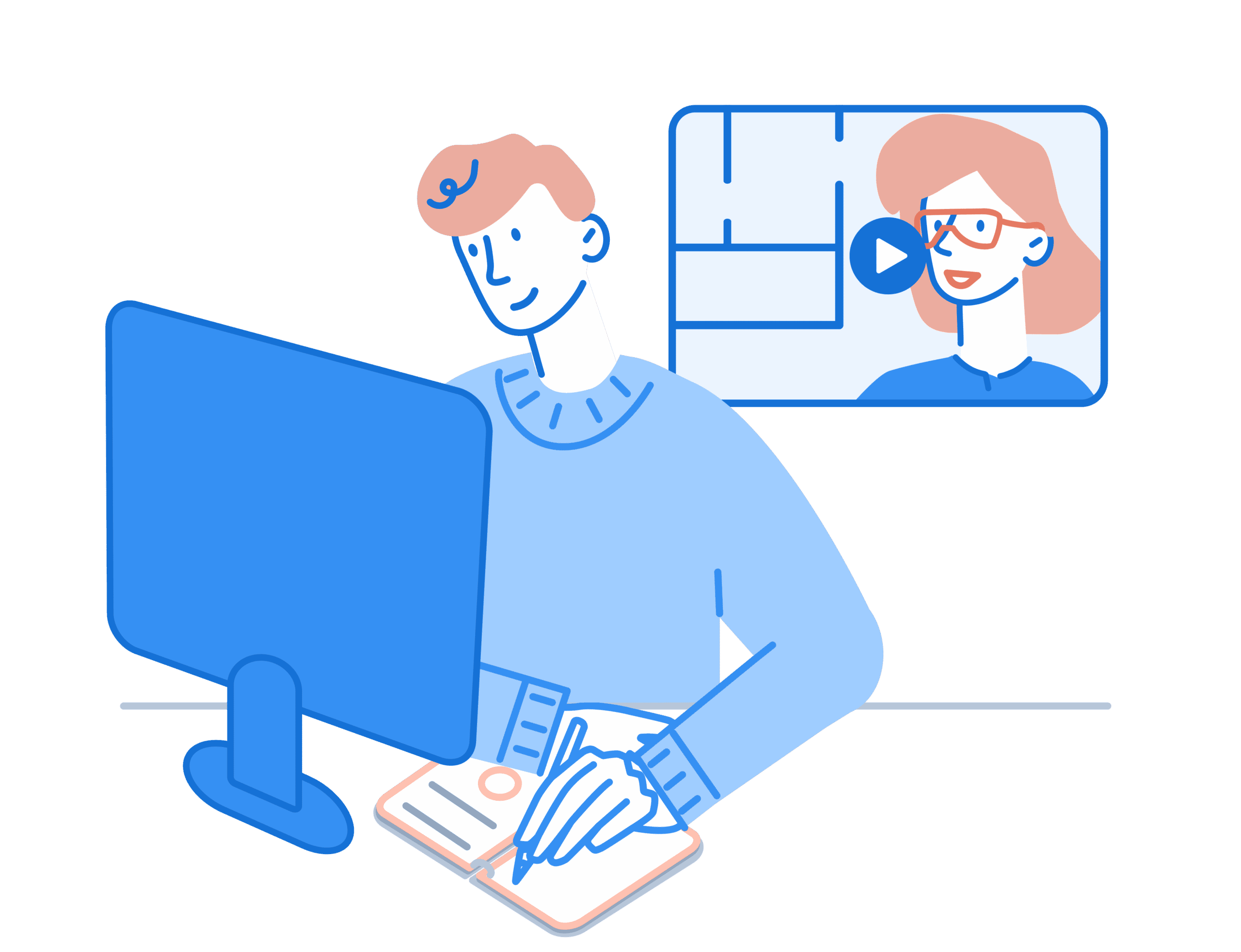
Hvordan kan du som underviser bruke video som verktøy i læring sammen med dine deltakere? Det er mange måter å gjøre dette på. På denne siden fokuserer vi på egenprodusert video.
Lag en undervisningsvideo
I undervisning kan du bruke video til å gi oversikt over et tema, for eksempel. Deltakerne kan pause videoen når de ønsker det og se den om igjen. Video er nyttig i flipped classroom (omvendt undervisning). Deltakerne ser videoen på egenhånd og tiden på webinar kan brukes til veiledning, gruppearbeid eller diskusjon. I NEAK legger vi gjerne en video sammen med annet læremateriell om samme emne, eller en quiz. Det å lage video til undervisningen kan øke engasjementet hos deltakerne. Samtidig kan det spare deg som underviser for en del tid. Du kan for eksempel:
- Vise hvordan du gjør en utregning
- Vise hvordan studentene skal strukturere en oppgave
- Vise hvordan du jobber i en programvare
Lag en læringsvideo
Som kursdeltaker kan du bli utfordret til å lage en video. For å gjøre dette må du planlegge og strukturere innholdet, noe som er lærerikt. Kanskje får du i oppgave å levere inn en video med:
- refleksjon
- egenvurdering
- gruppearbeid
Nyttige verktøy for video
I kontorlokalene til NEAK har vi et mediarom hvor vi kan gjøre opptak av undervisning på en profesjonell måte. Som underviser eller kursdeltaker kan du også lage video fra egen pc. For å gjøre dette kan du for eksempel laste ned et program som Screenpal eller Movavi. Du kan også bruke teams eller zoom. Vi anbefaler vi å bruke hodetelefoner med mikrofonutstikk slik at du får god lyd i opptaket ditt.
Hvordan gjør du skjermopptak?
Eksempel på videoopptak med zoom
I zoom finnes det også en mulighet for å lage korte skjermopptak via «Clips». Se lenken over hvordan du gjør dette. Du kan også ta opptak gjennom å starte et webinar med kun deg selv som deltaker:
- Du kan opprette gratis bruker på zoom.us
- Opprett et webinar (Schedule a meeting)
- Sett i gang møtet med deg selv som deltaker
- Del presentasjonen din dersom du ønsker det
- Klikk record, velg å lagre lokalt på pc
- Stopp opptaket når du er ferdig og ta kontakt med en i administrasjonen i NEAK slik at opptaket kan deles.
Eksempel på videoopptak med movavi
Dersom du benytter skjermopptaksprogrammer som movavi får du muligheten til å redigere på opptaket i etterkant, noe som kan være nyttig. Last ned programmet og legg appen til oppgavelinjen din for lett tilgang. Du kan gjøre opptak av skjermen din mens du snakker, for eksempel en presentasjon, eller kun webkamera som viser deg mens du snakker. Du kan også velge å ta opp skjermen samt et lite bilde av ditt webkamera i hjørnet oppå presentasjonen, som viser deg mens du snakker. Du kan markere musepekeren gul dersom du skal lage brukerveiledning til en programvare.
- Klikk på appen for å få opp menyen.
- Velg video-ikonet for opptak
- Marker området på skjermen som du ønsker å ta opp. Husk at du kan markere kun en del av skjermen din. Dette kan være praktisk dersom du ønsker å ha opptaks menyen synlig mens du tar opp.
- Klikk på mikrofon-ikonet så det blir grønt, for å koble til ditt headsett eller mikrofon.
- Klikk på webcam-ikonet så det blir grønt, om du vil legge til opptak av deg mens du snakker, det legges da oppå hovedopptaket, i hjørnet.
- Klikk på den røde rec-knappen for å starte opptaket.
- Når du er ferdig med opptaket klikker du igjen.
- Se gjennom opptaket og lagre det på din pc.
